Bootstrap - Visibilité : Faire Apparaître et Disparaître des Éléments
Salut à toi, futur.e web développeur.euse ! Aujourd'hui, nous allons plonger dans un sujet fascinant que j'aime appeler le "truc de magie" du design web : les classes de visibilité de Bootstrap. Juste comme un magicien peut faire apparaître et disparaître des objets, vous allez apprendre à faire la même chose avec des éléments web. C'est parti !
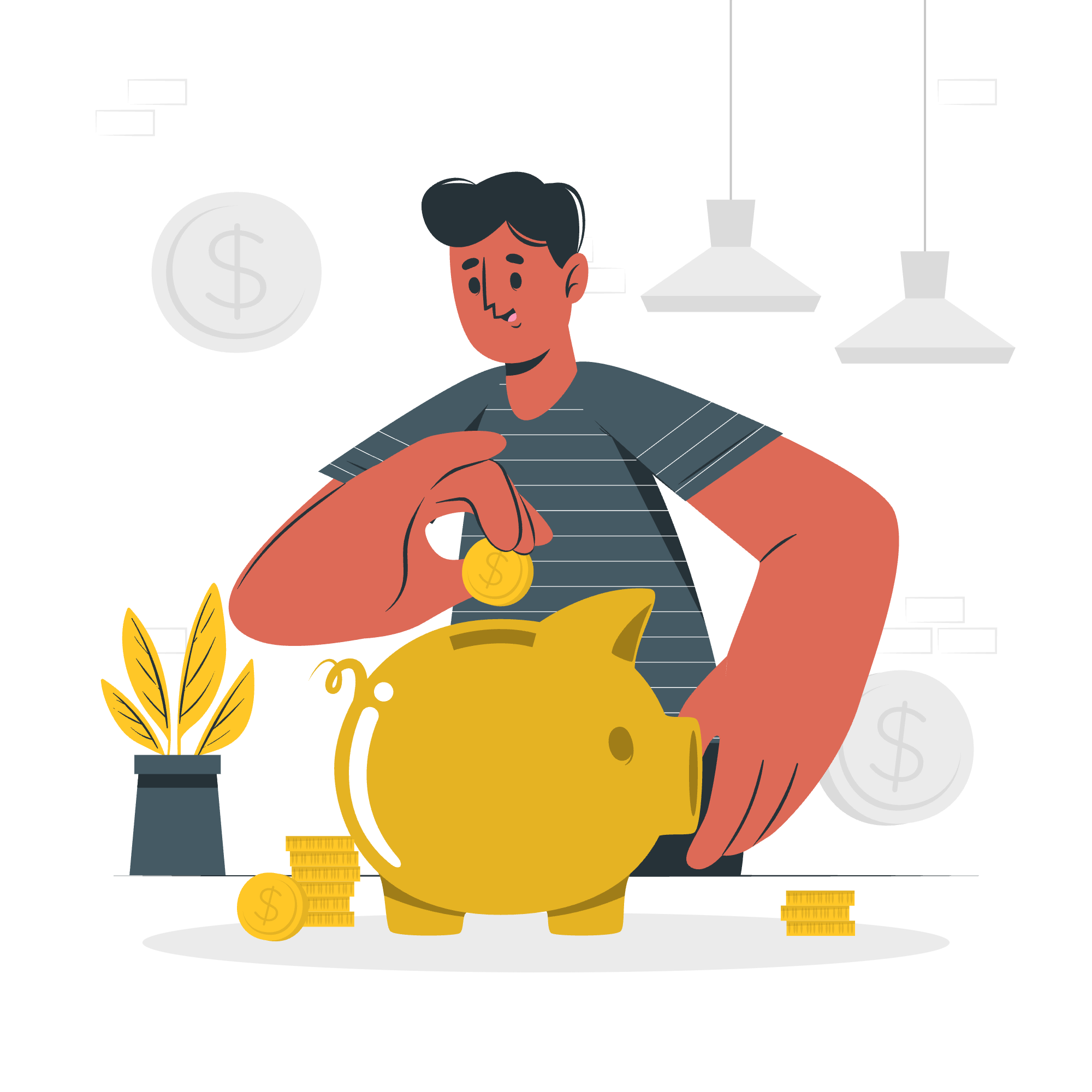
Qu'est-ce que la Visibilité Bootstrap ?
Les classes de visibilité Bootstrap sont un ensemble d'outils puissants qui vous permettent de contrôler quand et comment les éléments sont affichés sur votre page web. Imaginez cela comme une télécommande pour le contenu de votre site, où vous pouvez décider de ce qui est visible en fonction de différentes tailles d'écran ou de conditions.
Pourquoi est-ce Important ?
Imaginez que vous concevez un site web qui looks génial sur un bureau, mais quand vous l'ouvrez sur votre téléphone, tout est compressé et difficile à lire. C'est là que les classes de visibilité viennent à la rescousse ! Elles vous aident à créer des designs responsifs qui s'adaptent à différents appareils, assurant que votre site web looks fantastique partout.
Classes de Visibilité de Base
Commençons avec les classes de visibilité les plus simples. Ce sont comme les interrupteurs "marche/arrêt" pour vos éléments web.
La Classe Visible
<div class="visible">Je suis toujours visible !</div>Cet élément sera visible sur tous les appareils et tailles d'écran. C'est comme laisser les lumières allumées tout le temps - tout le monde peut le voir !
La Classe Cachée
<div class="hidden">Vous ne pouvez pas me voir !</div>Cet élément est caché sur tous les appareils. C'est comme mettre quelque chose dans une boîte invisible - il est là dans votre code, mais personne ne peut le voir sur la page.
Classes de Visibilité Réactive
Maintenant, passons à quelque chose de plus avancé. Bootstrap vous permet de montrer ou de cacher des éléments en fonction de la taille de l'écran. C'est comme avoir différents habits pour différentes occasions !
Cacher sur des Tailles d'Écran Spécifiques
<div class="hidden-xs">Je suis caché sur les écrans extra petits</div>
<div class="hidden-sm">Je suis caché sur les écrans petits</div>
<div class="hidden-md">Je suis caché sur les écrans medium</div>
<div class="hidden-lg">Je suis caché sur les écrans grands</div>Ces classes cachent les éléments sur des tailles d'écran spécifiques :
-
hidden-xs: Caché sur les écrans extra petits (téléphones) -
hidden-sm: Caché sur les écrans petits (tablettes) -
hidden-md: Caché sur les écrans medium (bureaux) -
hidden-lg: Caché sur les écrans grands (grands bureaux)
Afficher sur des Tailles d'Écran Spécifiques
<div class="visible-xs">Je suis seulement visible sur les écrans extra petits</div>
<div class="visible-sm">Je suis seulement visible sur les écrans petits</div>
<div class="visible-md">Je suis seulement visible sur les écrans medium</div>
<div class="visible-lg">Je suis seulement visible sur les écrans grands</div>Ces classes montrent les éléments seulement sur des tailles d'écran spécifiques :
-
visible-xs: Visible seulement sur les écrans extra petits -
visible-sm: Visible seulement sur les écrans petits -
visible-md: Visible seulement sur les écrans medium -
visible-lg: Visible seulement sur les écrans grands
Visibilité pour l'Impression
Saviez-vous que vous pouvez contrôler ce qui apparaît lorsque quelqu'un imprime votre page web ? C'est comme avoir une version spéciale de votre site juste pour le papier !
<div class="visible-print">Je n'apparais que lorsque vous imprimez !</div>
<div class="hidden-print">Je disparais lorsque vous imprimez !</div>-
visible-print: Cet élément n'apparaît que lorsque la page est imprimée -
hidden-print: Cet élément est caché lorsque la page est imprimée
Combinaison des Classes de Visibilité
Voici où cela devient vraiment amusant ! Vous pouvez combiner ces classes pour créer des règles de visibilité complexes. C'est comme être un DJ de visibilité, en mélangeant et en associant pour créer la vue parfaite pour chaque situation.
<div class="visible-xs visible-md">
Je suis visible sur les téléphones et les bureaux de taille medium, mais caché sur les tablettes et les écrans grands !
</div>Cet élément sera visible sur les écrans extra petits (téléphones) et medium (bureaux), mais caché sur les écrans petits (tablettes) et grands.
Exemples Pratiques
Mettons nos nouvelles connaissances à l'œuvre avec quelques exemples du monde réel !
Menu de Navigation Réactif
<nav>
<ul class="hidden-xs">
<li>Accueil</li>
<li>À Propos</li>
<li>Contact</li>
</ul>
<div class="visible-xs">
<button>Menu</button>
</div>
</nav>Dans cet exemple, nous avons un menu de navigation complet pour les écrans plus grands, mais il est remplacé par un simple bouton "Menu" sur les téléphones. C'est comme avoir une salle à manger pour les invités et un coin cuisine pour l'usage quotidien !
Contenu Adaptatif
<article>
<h1>Bienvenue sur Mon Site</h1>
<p class="visible-lg">Ceci est une description détaillée qui looks géniale sur les écrans grands.</p>
<p class="hidden-lg">Bienvenue ! Cliquez pour plus d'infos.</p>
</article>Ici, nous montrons une description détaillée sur les écrans grands, mais une version plus courte sur les appareils plus petits. C'est comme avoir à la fois un roman et sa version résumée !
Meilleures Pratiques et Conseils
-
Ne pas surutiliser : Juste parce que vous pouvez cacher des éléments ne signifie pas que vous devriez le faire. Toujours considérer si le contenu est vraiment nécessaire.
-
Penser mobile-first : Concevez pour les petits écrans d'abord, puis ajoutez du contenu pour les écrans plus grands. C'est plus facile d'ajouter que de soustraire !
-
Testez, testez, testez : Toujours vérifiez votre site web sur différents appareils pour vous assurer que vos classes de visibilité fonctionnent comme prévu.
-
Combiner avec d'autres fonctionnalités Bootstrap : Les classes de visibilité fonctionnent très bien avec le système de grille et d'autres composants Bootstrap.
-
L'accessibilité compte : Souvenez-vous que le contenu caché peut toujours être lu par les lecteurs d'écran. Utilisez les attributs
arialorsque nécessaire.
Conclusion
Félicitations ! Vous avez juste appris à être un magicien de la visibilité avec Bootstrap. Avec ces compétences, vous pouvez créer des sites web qui s'adaptent magnifiquement à toute taille d'écran. Souvenez-vous, un excellent design web est comme un caméléon - il devrait look parfait dans n'importe quel environnement.
Maintenant, c'est à votre tour de pratiquer. Essayez de créer une simple page web et expérimentez avec ces classes de visibilité. N'ayez pas peur de faire des erreurs - c'est ainsi que nous apprenons ! Et qui sait, peut-être découvrirez-vous une nouvelle manière d'utiliser ces classes que même moi n'ai pas pensée.
Bonne programmation, et puissent vos éléments toujours être visibles (ou invisibles) exactement lorsque vous le souhaitez !
Credits: Image by storyset
